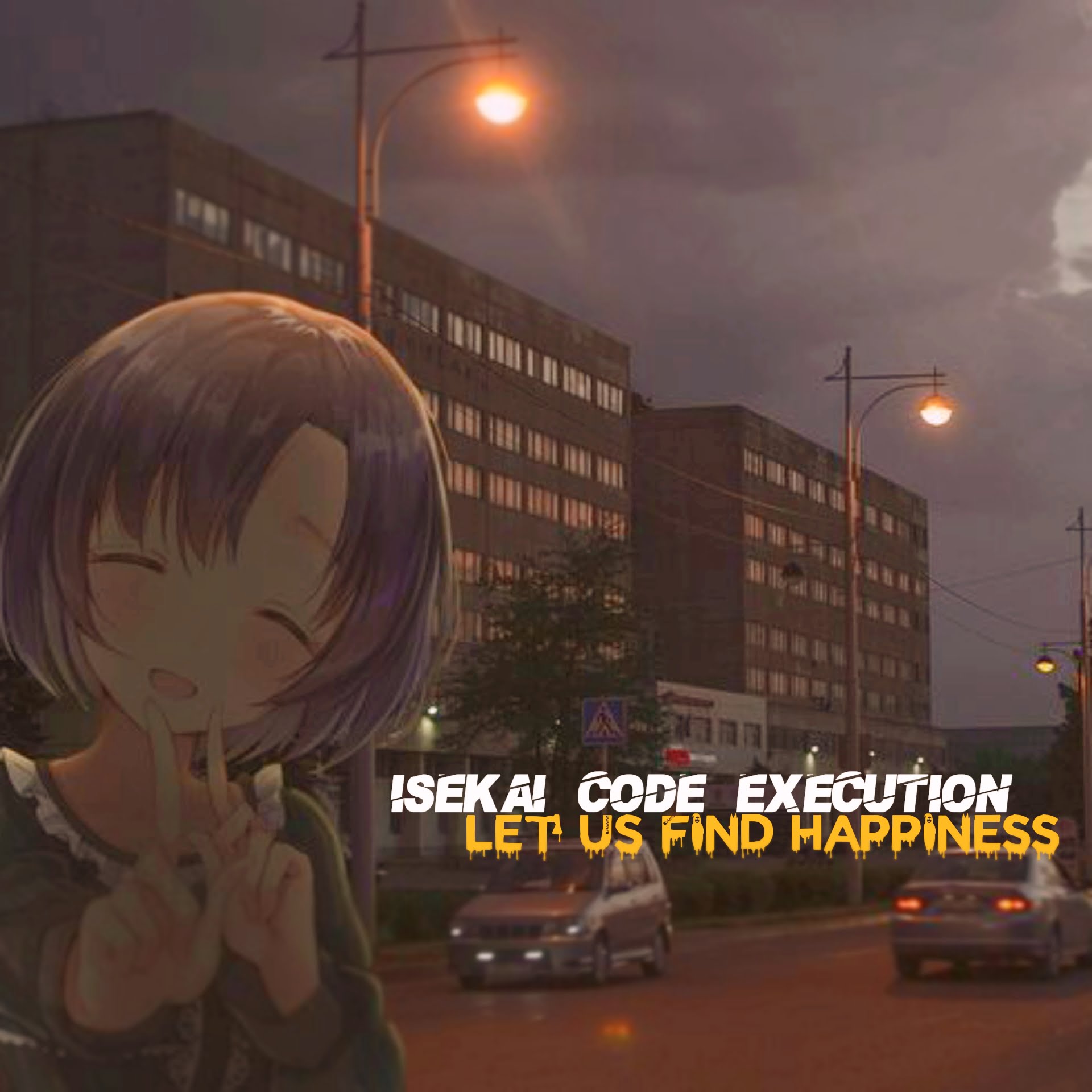Halo teman-teman, pasti ada diantara kalian yang kesulitan untuk memasang Plugins File Manager… Ada juga yang bisa memasangnya namun tidak bisa untuk meng-upload file milik kalian di karenakan ektensi yang tidak di perbolehkan oleh server websitenya….
Mungkin kalian telah mencoba berbagai macam cara untuk meng-upload file backdoor kalian ke server Website target, misalnya dengan mengganti nama ektensi dari file backdoor kalian. Misal ektensi .php kalian ganti dengan ektensi .phtml
Namun tetap saja cara di atas tidak bisa di gunakan untuk meng-upload file backdoor di server Website target dengan kesulitan yang menyusahkan, terkadang sampai membuat kalian geram akan hal itu… Ada juga yang berhasil dengan cara itu, tapi ketika akan di akses file nya menjadi kosong atau blank putih karena keamanan server website yang begitu ketat…
Nah kali ini saya ingin membagikan beberapa cara untuk mengatasi kesulitan yang kalian alami saat mengeksekusi website target, salah satu kesulitan nya seperti contoh yang saya sebutkan di atas…
Untuk CMS WORDPRESS
1. Theme Editor
Kalian pilih file yang ingin di edit, nantinya file tersebut akan di ganti dengan source code Shellbackdoor milik kalian…
Nah di bagian edit tersebut kalian masukkan source code Shellbackdoor nya, saya sarankan untuk source code Shellbackdoor nya jangan dalam bentuk encrypt…
Seperti contoh pada gambar
Jika sudah tekan Update File
Jika berhasil, maka akan seperti pada gambar di atas
Salin nama thema nya
Seperti contoh di atas
Hasilnya kurang lebih seperti gambar di atas
Untuk selebihnya saya gak kasih contoh pakai gambar hanya, cara nya saja… Kalian pahami aja ya…
2. Upload Theme
download 1 theme wordpress sisipkan shell anda lalu upload (format .zip),
masuk themes>tab upload>upload
atau pergi ke link ini :
target.com/wp-admin/theme-install.php?tab=upload > lalu upload
akses : target.com/wp-content/themes/[nama thememu]/shell.php
3. Upload Plugin
download 1 plugin wordpress sisipkan shell anda lalu upload (format .zip),
masuk plugins > add plugins > upload
akses : target.com/wp-content/plugins/[nama plugin]/shell.php
Untuk CMS JOOMLA
1. Install Extension
Pergi ke extentions>Install / Uninstall>Upload>nanti ada semacam error biarkan saja
akses : target.com/tmp/shell.php
2. template manager
Pergi ke extentions>klik template manager>tab template> pilih template(misal beez5)>edit html(misal : index.php)>save
akses : target.com/templates/beez5/index.php
Sekian Tutorial dari saya…
Apabila ada yang tidak teman-teman pahami bisa kalian tanyakan lewat email saya ini : ryusenpaiid@gmail.com
Selebihnya saya tidak tanggung jawab atas perbuatan kalian setelah menyimak dan mempraktekkan hal/cara yang saya berikan di atas….